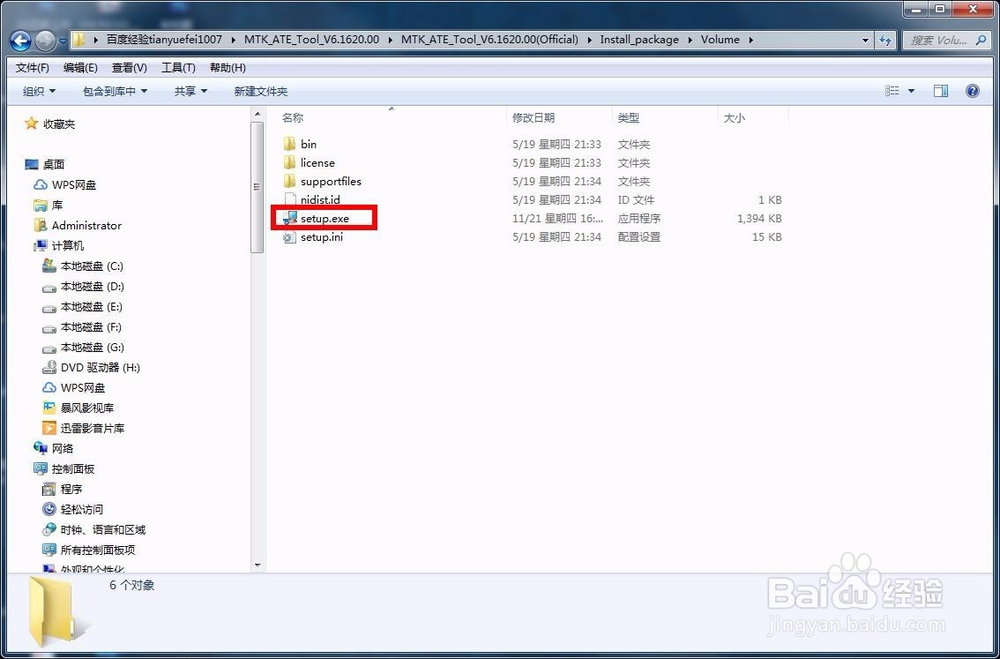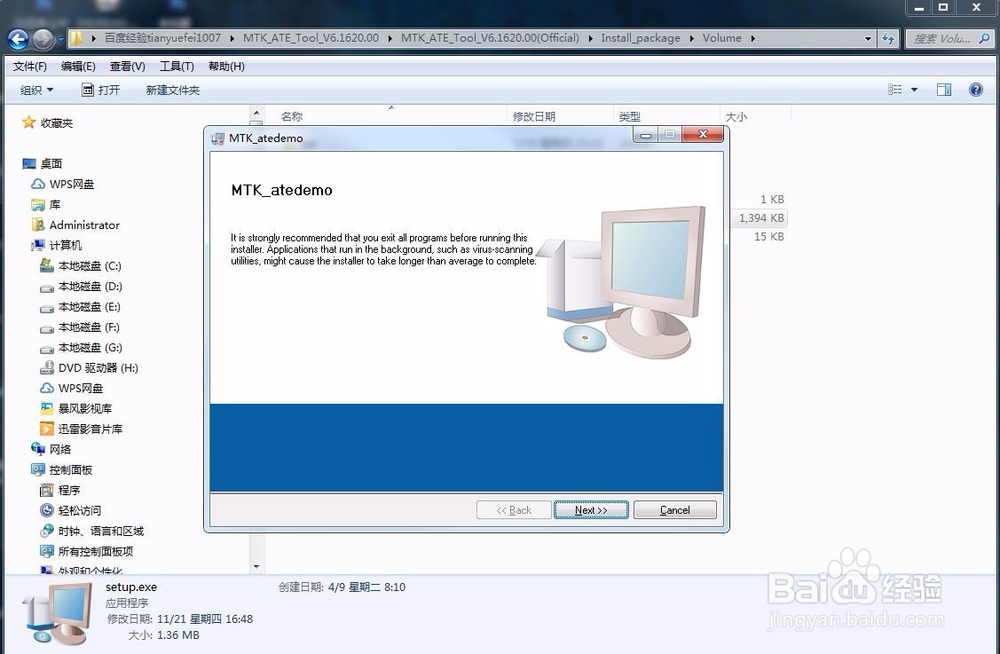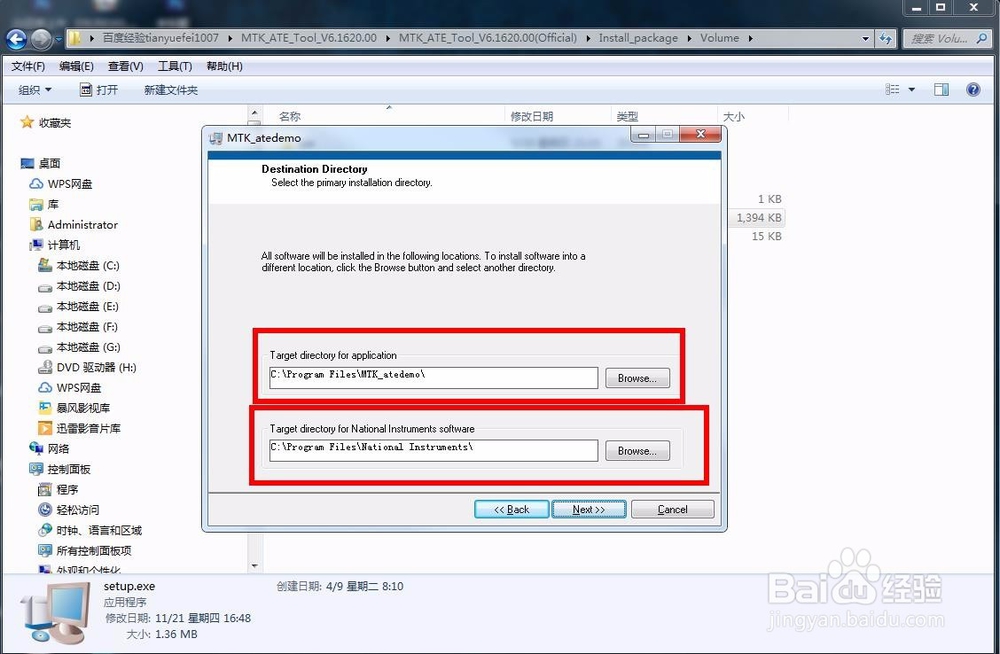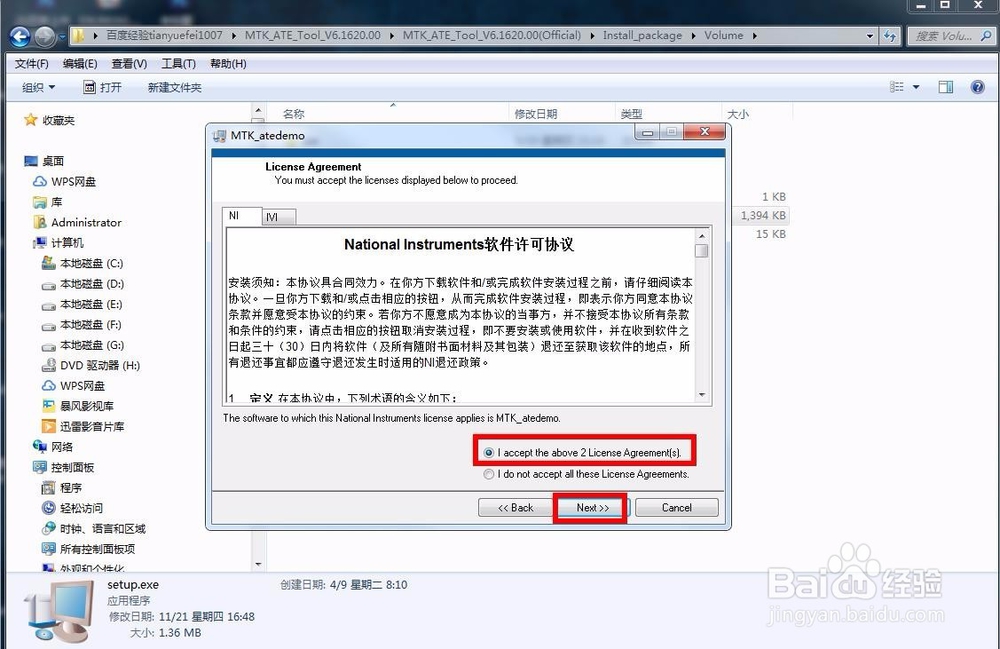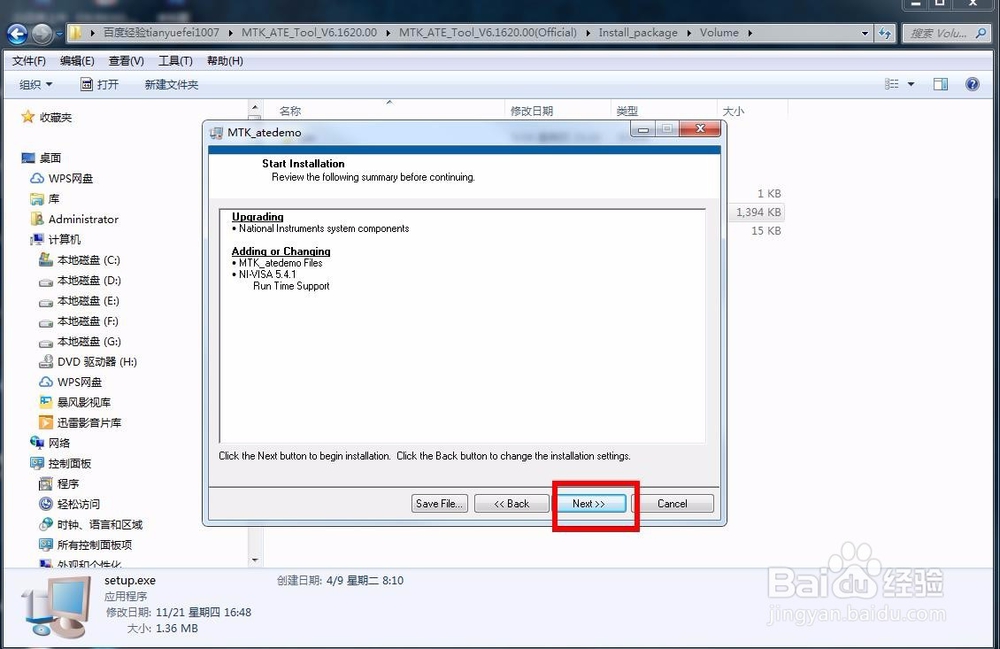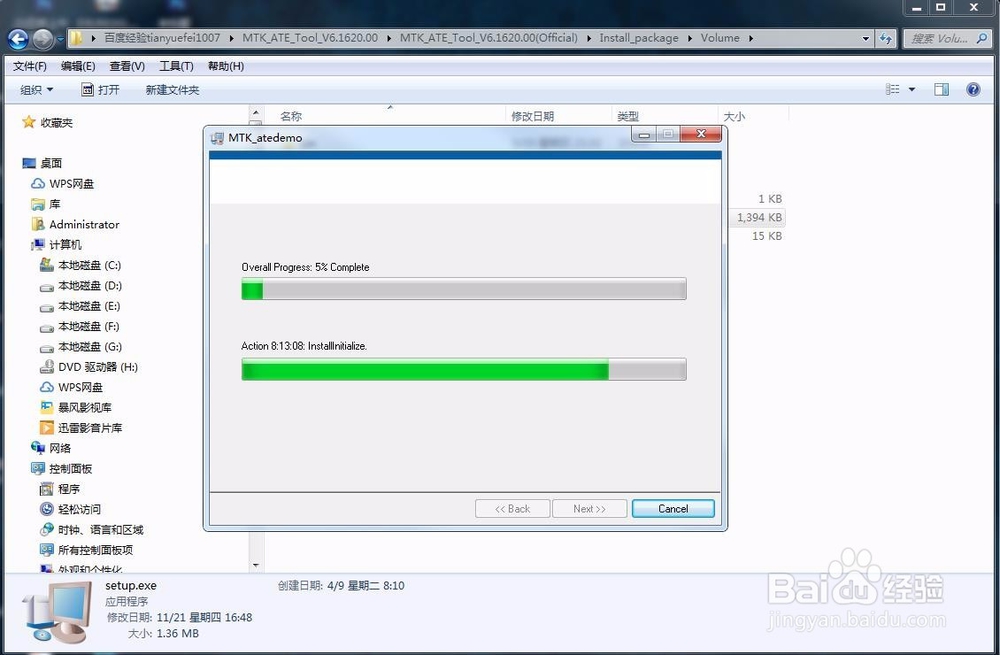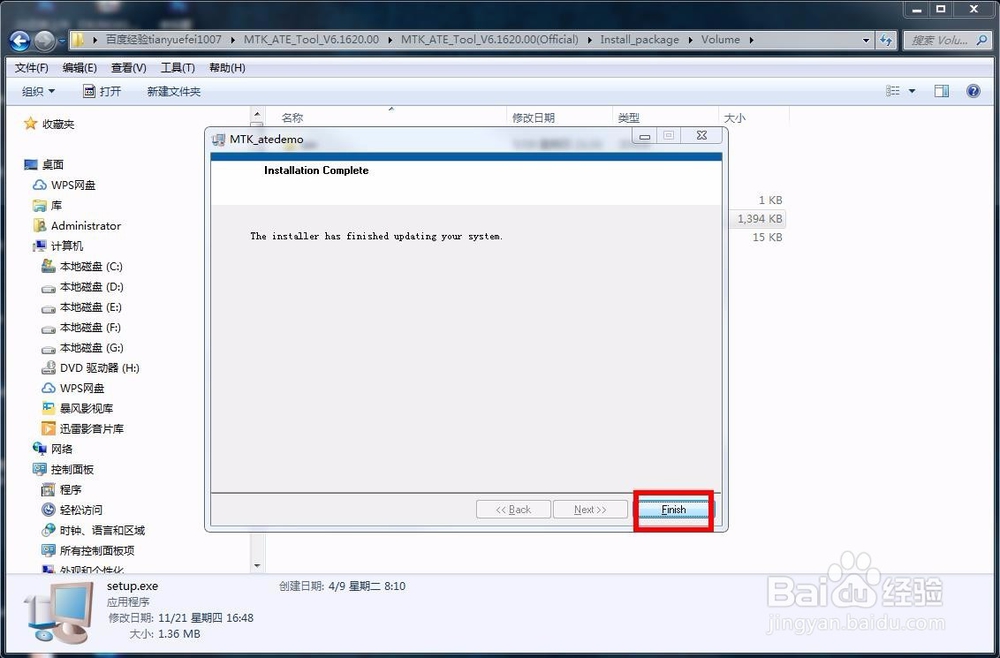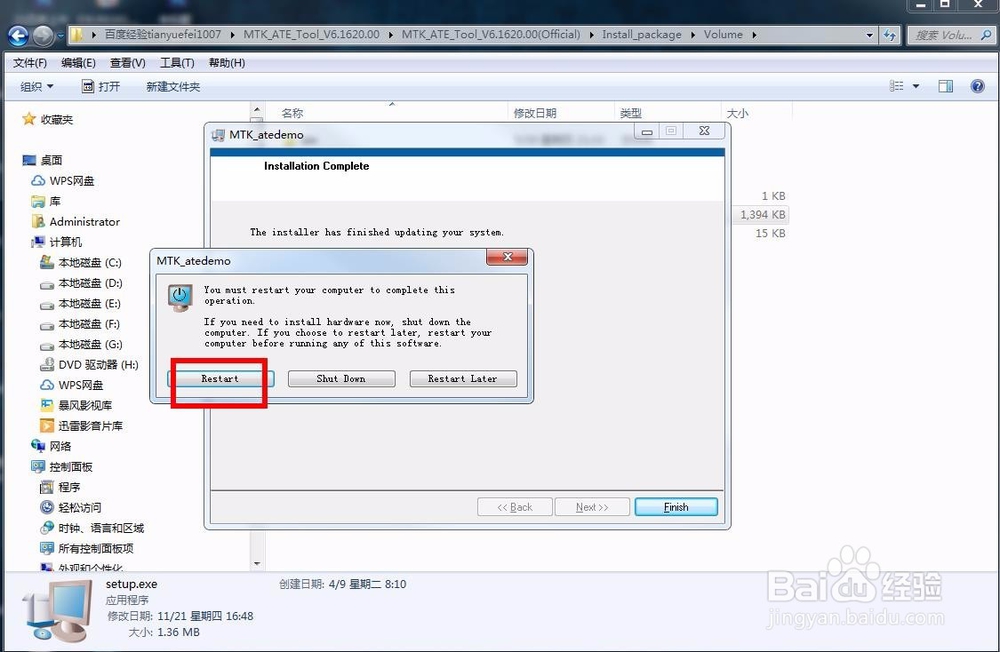MTK_ATE_Tool安装方法
1、打开软件的安装包,没有解压的解压到文件夹中,然后运行文件夹中的setup程序,如图所示:
2、接着进入到软件的初始界面,界面都是英文语言,就是一个简单的介绍,也不需要弄懂,直接点击下方的next下一步即可。
3、接着进入到设置软件保存的目录,默认是c盘,也可以更改到别的盘符,直接点击后边的browse浏览选项即可更改,更改完成后点击next。
4、接着进入到许可协议的界面,中间的内容倒是中文的,想看的朋友可以看看,不过没啥用,接着选择下方的i accept的选项,也就是我同意的意思,然后点击next。
5、接着进入到准备安装的界面,这里就是正式安装之溱碳叛鹤前的一个缓冲,也就是大家前面设置的内容有什么更改的可以返回去修改,没有的话直接点击next就正式安装了。
6、接下来就是安装的过程,在界面上会显示安装的进度条,这里安装的时间比较长,耐心等待即可。
7、安装完成之后,界面会显示已经成功安装,这个时候点击右下角的finish完成选项即可。
8、接着界面会弹出一个提示窗口,这里提示要重启才能生效,选择第一个restart重启电脑就可以了,重启之后就可以使用软件了。
声明:本网站引用、摘录或转载内容仅供网站访问者交流或参考,不代表本站立场,如存在版权或非法内容,请联系站长删除,联系邮箱:site.kefu@qq.com。